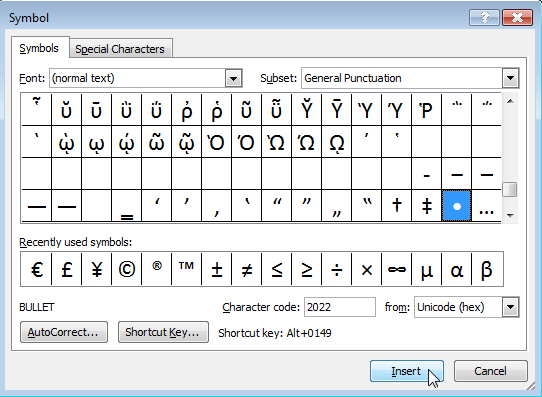
Il peut arriver que vous souhaitiez insérer une puce au milieu d'une phrase ou d'une ligne de texte. Par exemple, vous pouvez placer des puces entre des parties d’une adresse, comme illustré ci-dessous.

Les balles ci-dessus ont été insérées en maintenant la Alt clé et dactylographie 0183. Vous pouvez également insérer des puces ou d'autres symboles graphiquement. Vous pouvez également insérer des balles plus grandes, si vous le souhaitez, comme illustré ci-dessous.

Insérer le symbole de la balle dans Word
Pour insérer graphiquement une puce dans Word, placez le point d'insertion à l'endroit où vous souhaitez insérer la puce et cliquez sur le bouton Insérer onglet sur le ruban.

Clique le symbole bouton dans le Symboles groupe. Une palette de divers symboles s'affiche. Si la puce que vous souhaitez insérer s'affiche dans la palette, cliquez sur le caractère de la puce pour l'insérer. Si le symbole de puce que vous souhaitez insérer n'est pas disponible dans la palette, cliquez sur Plus de symboles.

REMARQUE: Si vous utilisez Word 2003, sélectionnez symbole du Insérer menu pour accéder à la Symboles palette.

le symbole La boîte de dialogue s'affiche. Localisez le caractère de puce que vous souhaitez insérer. Vous pouvez utiliser le Sous-ensemble liste déroulante pour afficher des types spécifiques de symboles.

Nous avons trouvé une balle que nous voulions utiliser dans le Sous-ensemble de ponctuation générale. Cliquez sur le caractère de puce dans la grille de symboles sur le symbole boite de dialogue. Clique le Insérer bouton pour insérer le caractère. NE PAS fermer le symbole boîte de dialogue encore.

Il existe deux types de boîtes de dialogue, modale et non modale. Une boîte de dialogue modale vous oblige à interagir avec elle et à la fermer avant de pouvoir interagir à nouveau avec le programme parent principal. le symbole La boîte de dialogue est une boîte de dialogue non modale. Par conséquent, vous pouvez interagir avec votre document Word tant que la boîte de dialogue est toujours ouverte, puis cliquez sur le bouton. symbole boîte de dialogue pour y revenir. C'est pratique si vous voulez insérer plusieurs symboles dans un bloc de texte.
Une fois que vous avez saisi du texte et que vous souhaitez insérer une autre puce, cliquez sur la boîte de dialogue Symbole pour l'activer, puis cliquez sur l'icône. Insérer bouton à nouveau. La puce est toujours sélectionnée dans la grille des symboles de la boîte de dialogue.

Une fois que vous avez fini d'insérer toutes les puces ou les autres caractères que vous souhaitez insérer, cliquez sur le bouton Fermer bouton pour fermer le symbole boite de dialogue.

le Touche de raccourci pour la balle sélectionnée est répertorié au bas de la symbole boite de dialogue (Alt + 0149 pour la balle que nous avons sélectionnée). Vous pouvez utiliser cette touche de raccourci pour insérer la puce dans la ligne de texte, comme nous l’avons mentionné au début de cet article. Prendre plaisir!

